Word中进行格式设置的操作技巧
发布时间:2017-06-16 09:57
相关话题
昨天公司一小姑娘问段距行距神马的怎么搞,今个就写一写。今天,小编就教大家在Word中进行格式设置的操作技巧。
Word中进行格式设置的操作步骤
首先,你需要打开Word,菜单栏——开始——段落,如下图:
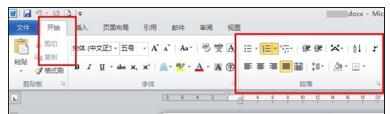
点击“段落”右下角的打开按钮,打开段落对话框。
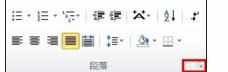
打开如下:
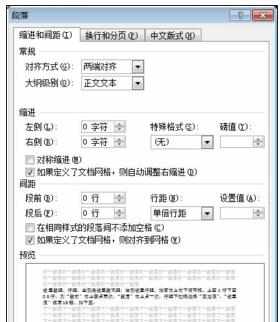
设置段距:段距分段前和段后,可以选择行数,也可以选择“自动”。文档默认都是0行,向上键可选择相对应的行数,向下键可选择“自动”,如案例中的“上空1行、下空0.5行”,就是“段前”向上键点两次,“段后”向上点一次。
设置行距:在行距下拉框内选择模式,一般默认“单倍行距”,还有1.5倍行距、2倍行距和最小值的快捷设置,这4种是直接选择即可的。此外,还有固定值,在设置值框里输入相应的数值或点击向上向下键;多倍行距,输入相应的行数或者点击向上向下键均可。如下图:
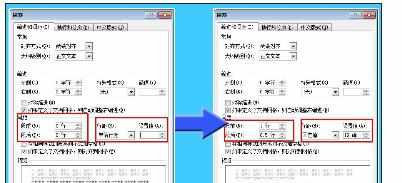
设置首行缩进:首行缩进在“特殊格式”里设置。在特殊格式下拉框里选择“首行缩进”,一般有两种设置,默认不缩进,或者缩进2个字符。注意一般不选择厘米,因为字体不同,占据空间的大小不同,设置成厘米就可能导致首行空的不是两个字儿,是仨字儿或者干脆就对不齐。
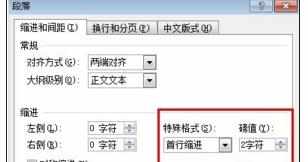
悬挂缩进:悬挂缩进是整个段落都缩进,这个一般是在文档里使用了列表,尤其是多层列表后会出现的情况,这个单位一般都是使用的厘米。设置方法和首行缩进一样。特殊格式下拉框——悬挂缩进——设置数值。

Word中进行格式设置的操作技巧的评论条评论